07.AutoCAD转MapGIS快速方法
CAD边界线导入MAPGIS的步骤

第一步:保存CAD边界线,存储为XXX.dxf文件
第二步:将dxf文件转换为wl文件
打开mapgis——图形处理——文件转换(进入上述界面)
I输入——装入dxf——选择不转出的图层(注意选择CAD中非边界线的图层)——确定;右击——复位窗口——确定;F文件——换名存线——存储为XXX.wl
第三步:将第二步中的XXX.wl进行投影变换,生成与目标mapgis 文件相匹配的wl文件YYY.wl
①打开mapgis——实用服务——投影变换(进入上述界面)
文件——打开文件——选择XXX.wl;p投影变换——p进行投影变换(进入下方页面)
②选择文件——确定(默认做XXX.wl选择);选择当前投影,进行如下图设置;(注意CAD图中若是1:1000,选择1米或者1000毫米)——确定再次进入上图画面。
③选择——目的投影,按照下图设置,确定——开始转换——确定——将界面关掉——出现是否保存的提示——保存——生成newlin.wl
目的投影的参数可由以下方式查看:mapgis——设置——设置显示坐标坐标显示参数。
目标投影参数与其完全一致。
第四步:打开mapgis,在工作台中添加项目newlin.wl,勾选中进行线编辑,线宽改为0.00001即可。
cad图形如何转到gis中使用

cad图形如何转到gis中使用gis是一款地图数据软件,如果在cad中有地图数据的话也可以转换到gis中使用。
很多刚学习的新手小伙伴可能还不知道,下面是店铺带来关于cad图形如何转到gis中使用的内容,希望可以让大家有所收获!cad图形转到gis中使用的方法1.CAD与ArcGIS在数据结构上存在较大的差异,CAD数据类型较为丰富,支持简单点、线、面、多义线、椭圆、块、文字等多种数据类型,而转换到ArcGIS中,只转换为点、线、面、注记等类型,这使得CAD图形数据不能很好的满足ArcGIS的要求,如:CAD中的Text数据类型,直接转换后只转换为ArcGIS中的Point,因此在做数据转换前,需要对源数据进行预处理。
(1)重命名CAD文件,如果转换前后数据命名规则有差异,最好重命名数据,保证在做完数据格式转换后,仍能清晰区分图层内容。
(2)筛选转换内容。
如果只需将CAD文件的部分图层或只对图层中的一部分内容感兴趣,只要选择需要转换格式的图层,将它们复制到一个新的CAD文件中,留作转换备用。
(3)删除多余要素。
采用擦除工具将所有多余要素删除,如:标题、边界、图例等,只留下需要进行转换的几何要素即可。
(4)CAD图层内容提取。
数据转换前,确保所有要素都只存在于一个属于它们的图层中,擦除所有不属于本层的要素,或者将其复制到一个新的图层中。
(5)检查CAD数据坐标系统。
大多数CAD数据的坐标系都采用GIS系统中能够识别的坐标系统,确定CAD的坐标系统有利于GIS坐标系统的确定级转换后坐标系统的处理。
为减少数据格式转换后大量的后续数据处理工作,数据转换前的工作非常必要,能够使转换后的问题尽量减少,不会出现重大错误,又能保证数据转换的精度。
2.ArcGIS软件的ArcToolbox工具箱中有2个数据格式转换工具,分别是Conversion Tools 和Data Interoperability tools,其中,Conversion T ools有直接转换为Geodatabase格式的工具(Feature class to featureclass),采用该工具进行格式转换时,原始数据只能是要素类(Feature class),也可以在要素类上直接单击右键,选择Export 转换,这种方法比较简单,能够直接调用工具箱中的Feature class to feature class 工具,只需要注意当转换出的数据为Geodatabase格式时,数据的输出目标位置为数据库;当转出的数据位shapefile格式时,数据输出的目标位置为文件夹。
浅析把AutoCAD的网格如何转入MapGis中

浅析把AutoCAD的网格如何转入MapGis中发表时间:2019-11-05T08:55:13.097Z 来源:《基层建设》2019年第23期作者:王锋陈耀坤[导读] 摘要:现在矿山基本上使用的制图软件是AutoCAD软件,但是在上交国土资源部门的图件时,要求为MapGis格式的图件。
云南锡业股份有限公司老厂分公司云南个旧 661000摘要:现在矿山基本上使用的制图软件是AutoCAD软件,但是在上交国土资源部门的图件时,要求为MapGis格式的图件。
现大多数技术人员对AutoCAD与MapGis的采用坐标系统不熟悉,所以本文介绍在AutoCAD中按国家规范制作好坐标网格,一次性转到MapGis中成图。
关键词:AutoCAD;MapGis;转入1、前言AutoCAD是美国Autodesk公司在1982年开发的用于二维绘图、详细绘制、设计文档和基本三维设计自动计算机辅助设计软件,现已经成为国际上广为流行的绘图工具。
dwg文件格式是二维绘图的事实标准格式。
它具有:⑴具有完善的图形绘制功能。
⑵有强大的图形编辑功能。
⑶可以采用多种方式进行二次开发或用户定制。
⑷可以进行多种图形格式的转换,具有较强的数据交换能力等。
现在矿山基本使用的是2008的版本。
MapGIS是中国地质大学数码集团的产品名称,是中国具有完全自主知识版权的地理信息系统,系统采用面向服务的设计思想、多层体系结构,实现了面向空间实体及其关系的数据组织、高效海量空间数据的存储与索引、大尺度多维动态空间信息数据库、三维实体建模和分析,具有TB级空间数据处理能力、可以支持局域和广域网络环境下空间数据的分布式计算、支持分布式空间信息分发与共享、网络化空间信息服务,能够支持海量、分布式的国家空间基础设施建设。
现在国土资源部门在要求上交的图件时必须是MapGis的格式。
2、在AutoCAD中制作网格现有矿山采用的制图软件是AutoCAD,所以我们在熟习的AutoCAD中制作坐标网格。
将cad数据转换成gis数据的方法

将cad数据转换成gis数据的方法将cad数据转换成gis数据的方法一 1.cad与arcgis在数据结构上存在较大的差异,cad数据类型较为丰富,支持简单点、线、面、多义线、椭圆、块、文字等多种数据类型,而转换到arcgis 中,只转换为点、线、面、注记等类型,这使得cad图形数据不能很好的满足arcgis的要求,如:cad中的text数据类型,直接转换后只转换为arcgis中的point,因此在做数据转换前,需要对源数据进行预处理。
(1)重命名cad文件,如果转换前后数据命名规则有差异,最好重命名数据,保证在做完数据格式转换后,仍能清晰区分图层内容。
(2)筛选转换内容。
如果只需将cad文件的部分图层或只对图层中的一部分内容感兴趣,只要选择需要转换格式的图层,将它们复制到一个新的cad文件中,留作转换备用。
(3)删除多余要素。
采用擦除工具将所有多余要素删除,如:标题、边界、图例等,只留下需要进行转换的几何要素即可。
(4)cad图层内容提取。
数据转换前,确保所有要素都只存在于一个属于它们的图层中,擦除所有不属于本层的要素,或者将其复制到一个新的图层中。
(5)检查cad数据坐标系统。
大多数cad数据的坐标系都采用gis系统中能够识别的坐标系统,确定cad的坐标系统有利于gis坐标系统的确定级转换后坐标系统的处理。
为减少数据格式转换后大量的后续数据处理工作,数据转换前的工作非常必要,能够使转换后的问题尽量减少,不会出现重大错误,又能保证数据转换的精度。
2.arcgis软件的arctoolbox工具箱中有2个数据格式转换工具,分别是conversion tools 和data interoperability tools,其中,conversion tools有直接转换为 geodatabase格式的工具(feature class to featureclass),采用该工具进行格式转换时,原始数据只能是要素类(feature class),也可以在要素类上直接单击右键,选择export 转换,这种方法比较简单,能够直接调用工具箱中的feature class to feature class 工具,只需要注意当转换出的数据为geodatabase格式时,数据的输出目标位置为数据库;当转出的数据位shapefile格式时,数据输出的目标位置为文件夹。
MAPGIS中CAD数据快速转换方法及应用

2020/ 12 39作者简介:邓南燕(1982—),女,汉族,本科,工程师,研究方向:地籍测绘、工程测量。
E-mail:2120447582@MAPGIS中CAD数据快速转换方法及应用邓南燕(广东省地质局第五地质大队,广东 肇庆 526060)摘 要:针对“数字地球”等目标要求,现阶段需要将大量传统CAD 地形数据转换为可进行空间分析的MAPGIS 数据。
详细介绍MAPGIS 和AutoCAD 的软件特点、数据格式等内容,总结AutoCAD 数据向MAPGIS 进行数据无损转换的两种方法,并进行了优劣性分析,以期为后续项目提供参考。
关键词:MAPGIS;CAD;数据转换;数据格式1 引言随着“数字国土”“数字地球”等目标的提出,传统CAD 地形数据已不能满足现阶段测绘行业生产需求,地理信息系统(Geographic Information System,GIS)的应用越来越广泛。
GIS 可实现空间数据处理,具有存储、空间分析、统计、查询和显示等功能[1],目前在地理国情监测、交通设施信息化建设、国土资源空间规划、环境整治、政府公共服务、疫情防控等智慧城市建设中发挥了重要作用。
GIS 的推广应用需要以优质完善的地理空间数据为基础,由于AutoCAD 软件在测绘行业的应用由来已久,各单位也存积了大量CAD 格式的地形图数据,由CAD 格式转换为GIS 格式已成为现阶段亟待解决的问题。
同时目前对GIS 数据入库建设重视程度不够,人力、物力、时间等成本较高,且GIS 数据质量对项目整体起到决定性作用,因此,GIS 项目重心需向GIS 数据转移[1]。
目前,MAPGIS、AutoCAD 软件在测绘行业使用率比较高,用MAPGIS 制作图件一般是以实测地形图为基础,这就需要将AutoCAD 格式的图转换为MAPGIS 格式,如何将已有的AutoCAD 格式数据送入MAPGIS,如何充分利用AutoCAD 的采集和编辑功能为MAPGIS 的数据做准备[2],这些都离不开AutoCAD 与MAPGIS 间的数据转换。
CAD转GIS的方法总结
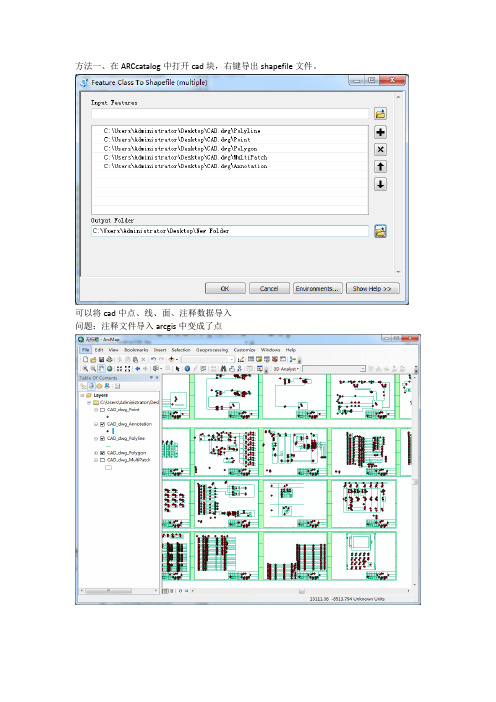
方法一、在ARCcatalog中打开cad块,右键导出shapefile文件。
可以将cad中点、线、面、注释数据导入
问题:注释文件导入arcgis中变成了点
解答:CAD中的注记转成ArcGIS本地格式,要么放到Geodatabase中作为Annotation,要么以点存储注记(把文字放到属性中)
方法二、在Arccatalog中打开cad块,右键导出geodatabase
问题同上
区别:方法一导出的是shp文件,方法二导入geodatabase是图层
方法三、通过Arctoolbox转换工具将cad转换到geodatabase中,属性数据保留但是会出现如图所示问题
方法四、Arctoolbox中转换工具将要素类转换成shp,方法同方法一。
方法五、Arctoolbox中转换工具,由要素类转geodatabase,方法同方法方法二。
注意:
1.无论Shapfile还是Geodatabase一般是不存储符号化信息的(当然Geodatabase中可以使用Representation),是否能够恰当的符号化取决于是否有相应的符号库与字体库(默认的符号库往往不够用)。
2.地类符号在CAD中是填充,在Arcgis中被理解为Insert类型的实体,不同于多边形,它被理解为点。
CAD格式转换ArcGIS数据方法
CAD格式转换ArcGIS数据⽅法
CAD格式转换ArcGIS数据⽅法
1、使⽤ArcMap打开⼀个空地图。
2、⿏标右键点击【Layers】添加CAD数据,选择要转换的dwg⽂件,然后点击【Add】。
3、之后会出现⼀个对话框,显⽰当前数据没有定义坐标系,暂时不⽤管,点击【OK】即可。
4、⼀个CAD⽂件在ArcMap中打开后,⼀般有5个图层,我们只需要转换Point、Polyline、Polygon三个图层即可。
右键选择其中1个图层,在右键菜单中选择【Data】-【Export Data】
5、注意保存类型选择【Shapefile】,输⼊要保存的路径和⽂件名称,然后选择【Save】即可。
6、之后会弹出⼀个对话框,是否需要把刚刚导出的数据加载到当前地图中,选择否即可。
7、点击这个图标,右侧会显⽰Catalog窗⼝
8、右键选择刚刚导出的⽂件Point.shp,在右键菜单中选择【Properties】,弹出属性窗⼝
9、在属性窗⼝中,选择【XY Coordinate System】标签页,然后选择坐标系为之前收藏的
CGCS2000_3_Degree_GK_CM_120E,点击确定即可。
导出的shp格式的Polyline和Polygon⽂件,均需要在Catalog中设置坐标系。
设置好坐标系后,可以关闭ArcMap,不需要保存。
导出的shp格式的⽂件拷贝到⼿机对应⽬录即可。
CAD文件转arcGIS文件的方法
CAD文件转arcGIS文件的方法
CAD文件转arcGIS文件的方法
Cad文件在arcgis软件应用中起着的重要的作用,下面就cad文件”国界.dwg”转shape文件的一些方法及相关步骤加以叙述:
1.在ArcCataLog软件下,添加cad文件所在文件夹目录的文件夹连接,
并右击cad文件,
→导出→批量shape文文件,:
也可以先将cad文件转化为块,再将其转化为shape文件。
选择相应的文件夹之后就能在ArcCataLog中看到相应的shape 文件了。
2.也可以使用arcT oolBox中的—>转换工具—>转出至地理数据—>cad至
地理数据库:
并且设置输入的cad文件
这样便将cad数据完美转化成了arcgis数据,并保证了地理信息数据的不丢失。
3.在arcmap 选择文件的窗口单击cad文件,
将所有数据集加载在图层,再分别右击数据—>导出至cad
这是一种非常繁琐的方法。
然后可将转换的shape文件加入至相应的地理数据库。
4.。
MapGIS实验4:AutoCAD图形数据与MapGIS数据的转换
MapGIS实验四:AutoCAD图形数据与MapGIS数据的转换一、实验目的及要求1、熟悉AutoCAD软件和MapGIS软件。
2、了解AutoCAD图形数据和MapGIS数据的特点。
3、掌握数据转换的具体过程。
4、对转换中所遇到的问题,应提出相应的解决方法。
二、实验环境(使用的软件)AutoCAD软件、MapGIS6.7软件。
三、实验过程(实验步骤、记录、数据、分析)1、AutoCAD 数据转换为MapGIS 数据首先在AutoCAD软件下打开某一小区的分幅图(任何AutoCAD图形数据都可以),如图1所示:图1 济南市某小区分幅图然后,熟悉一下AutoCAD图形数据转换为MapGIS数据的全部操作流程。
第一步:DWG格式转为DXF格式将AutoCAD的DWG格式数据转换为AutoCAD的数据交换格式DXF。
具体操作方法是打开“文件”菜单下的子菜单“图形改名存盘”,会弹出一个对话框。
然后,在“文件类型”中选择“*.dxf”选项即可,如图2所示:图2“图形改名存盘”对话框第二步:编辑数据转换用的对照表文件(1) 对照表文件说明。
在\MapGIS6.7安装目录\SLIB\文件夹中,包含几个文本文件,其中arc _ map.pnt、arc _ map.lin、cad _map.clr、cad_ map.tab等4个文本文件分别是AutoCAD 数据转为MapGIS的对照表文件。
其中: “arc_ map.pnt”为AutoCAD 的块名(符号) 与MapGIS的编码对照表; “arc_ map.lin”为AutoCAD的形名(线型)与MapGIS的编码对照表; “cad _map.tab”为MapGIS的图层号与AutoCAD 的图层名对照表; “cad_ map.clr”为MapGIS的颜色号与AutoCAD的颜色号对照表。
(2) 对照表文件编辑。
直接用Windows写字板或记事本方式打开,需要注意的是,对照表中MapGIS 的编码是在“数字测图”系统中查到的,并且要区分对照表的大小写。
把cad图转换成arcgis格式的教程步骤图
把cad图转换成arcgis格式的教程步骤图我们常常会遇到将cad文件转为shp文件这个问题,这个问题其实并不难,只是有点相对的集中性,在这里小编与大家分享把cad图转换成arcgis格式的教程,希望对你有帮助!把cad图转换成arcgis的方法1、首先,打开ArcMap,加载CAD文件,可以全部添加进去,也可以单个添加各个要素;这里全部添加进去是一个组合,也可以将其拆开(Ungroup)。
2、选择你需要的其中某个要素,这里选择面状要素,采用导出为shp文件的方法,右击》Data》Export Data,打开Export Data框,选择导出文件存放的路径。
3、这是会弹出一个框,提示你想不想把导出的数据作为这个地图的一个图层,点击“是”会立刻添加到图层,否侧反之;也可以自己手动加载进去,转了都是需要的,一般都会单击“是”。
CAD教程:基本二维图形绘制1.绝对坐标系①笛卡尔绝对坐标:以坐标原点(0,0,0)为基点定位所有的点。
各个点之间没有相对关系,只是和坐标零点的有关。
②绝对极坐标:以坐标原点(0,0,0)为极点定位所有的点,通过输入相对于极点的距离和角度来定义点的位置。
使用格式:距离〈角度2.相对坐标系①笛卡尔相对坐标:以某点相对于另一已知点的相对位置来定义该点的位置。
相对已知点坐标点(x,y,z)的增量为( Δx, Δy,Δz)的坐标点的输入格式为(@Δx, Δy, Δz),其中@表示输入的为相对坐标值。
②相对极坐标:以某一特定的点为参考极点,输入相对于极点的距离和角度来定义一个点的位置,其使用格式为:@距离〈角度3.点①点的设置格式—点样式-设置点样式②绘制点命令:绘图-点-单点、多点③绘制特殊点 a定数等分点是按相间的间距在某个图形对象上标识出多个特殊点的位置,各个等分点之间的间距由对象长度和等分点的个数来决定。
使用等分点,可以对直线、圆弧、样条曲线、圆、椭圆和多段线进行等分。
命令:绘图-点-定数等分b定距等分点按照某个特定的长度对图形对象进行标记。
- 1、下载文档前请自行甄别文档内容的完整性,平台不提供额外的编辑、内容补充、找答案等附加服务。
- 2、"仅部分预览"的文档,不可在线预览部分如存在完整性等问题,可反馈申请退款(可完整预览的文档不适用该条件!)。
- 3、如文档侵犯您的权益,请联系客服反馈,我们会尽快为您处理(人工客服工作时间:9:00-18:30)。
http://www.dizhidui.com 地质队论坛搜集整理
AutoCAD转MapGIS快速方法
AutoCAD快速转MapGIS方法是本人在应用各种GIS软件和长期工作中总结的,利用
MapInfo软件对AutoCAD良好的转换支持功能(成批转换),和MapGIS对于MapInfo软件
的Mif格式的良好支持(成批转换),而总结出来的,适用于快速的由cad到mapgis的转换,
特别是对于图层较多的CAD文件(工作中用到的综合水文地质图等图件经常都会达到150
多个CAD层),可以实现快速的转换,然后实用MapGIS的统改参数方法可以方便修改点
线区图层参数。
1、打开MapInfo软件,点击菜单“工具”—>"通用转换器"—>“通用转换器"(如图1),出现
通用转换器对话框。
图1
图2
http://www.dizhidui.com 地质队论坛搜集整理
2、设置通用转换器中的源文件的格式为”AutoCAD DWG/DXF“,然后选择源文件的路径,
设置目标文件的格式为”MapInfo MID/MIF“,并选择存放目录(如图3)。
图3
3、选择投影方式为高斯-克吕格投影——西安80(此投影方式为手工添加,在MapInfo根
目录下的MAPINFOW.PRJ文件中,可以用记事本打开,如图4)。若未添加该投影方式,可
以选择UTM投影方式也可义(如图5),因为转换到MapGIS后一般需要设置坐标系和配准。
图4
图5
http://www.dizhidui.com 地质队论坛搜集整理
4、点击通用转换器的确定按钮进行转换(如图6),并显示转换成功(如图7)。
图6
图7
图8
5、打开MapGIS文件转换模块软件,选择菜单“输入”——>"成批转换MapInfo的mif文件"
(如图9),弹出对话框,设置转换路径为刚才转换的MapInfo的mif文件的目录即可,点
击“确定”按钮,出现转换进度条(如图10)。
http://www.dizhidui.com 地质队论坛搜集整理
图9
图10
6、转换结束时,会自动生成MapInfo To MapGIS的工程文件,已经包含了转换的图层文件。
然后修改要素参数,和配准校正等处理就可。
http://www.dizhidui.com 地质队论坛搜集整理
